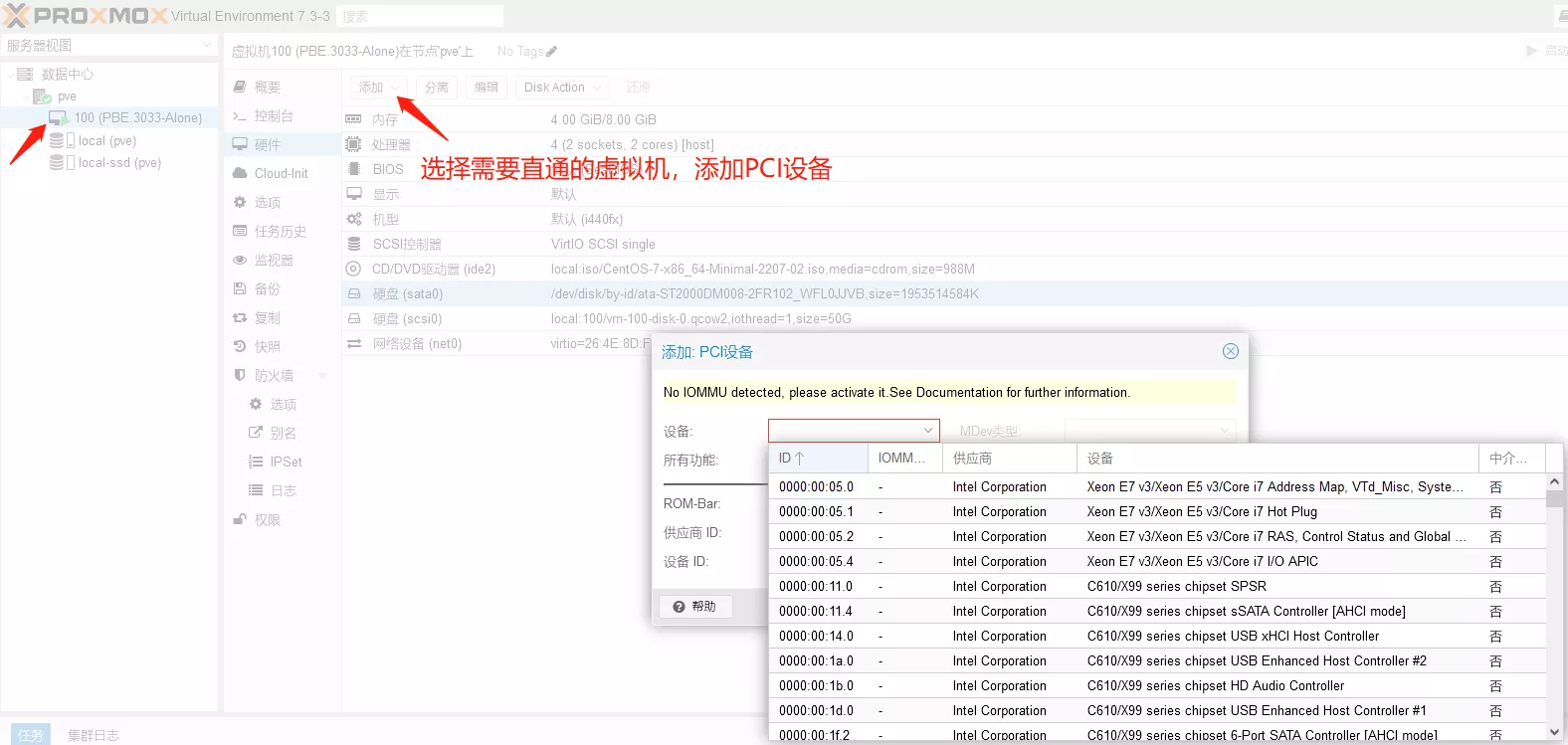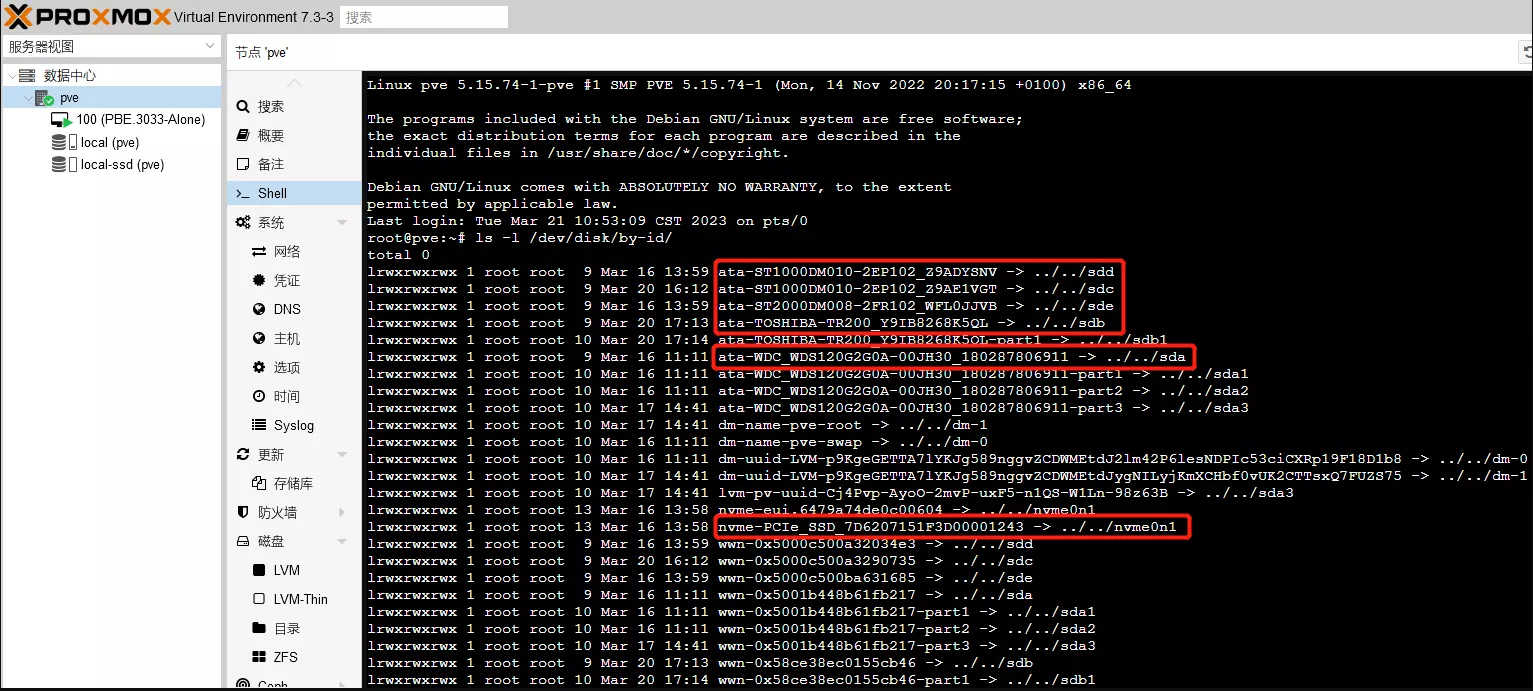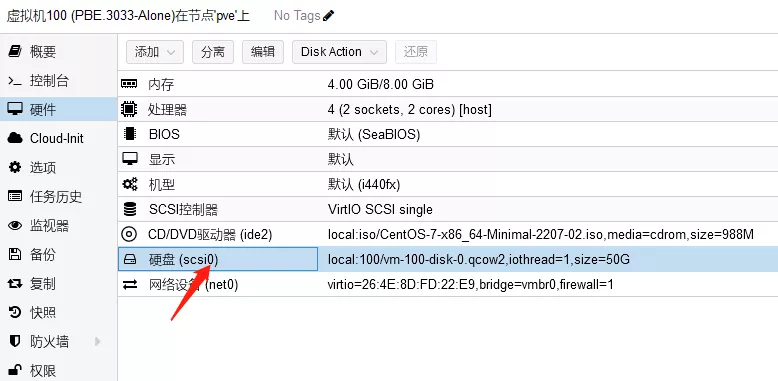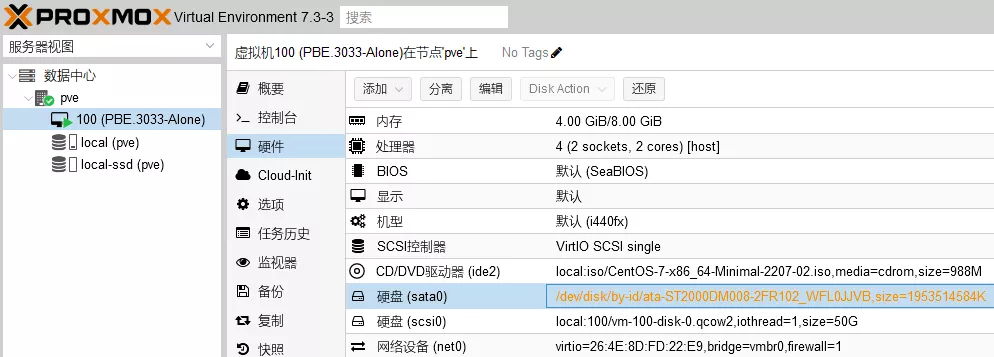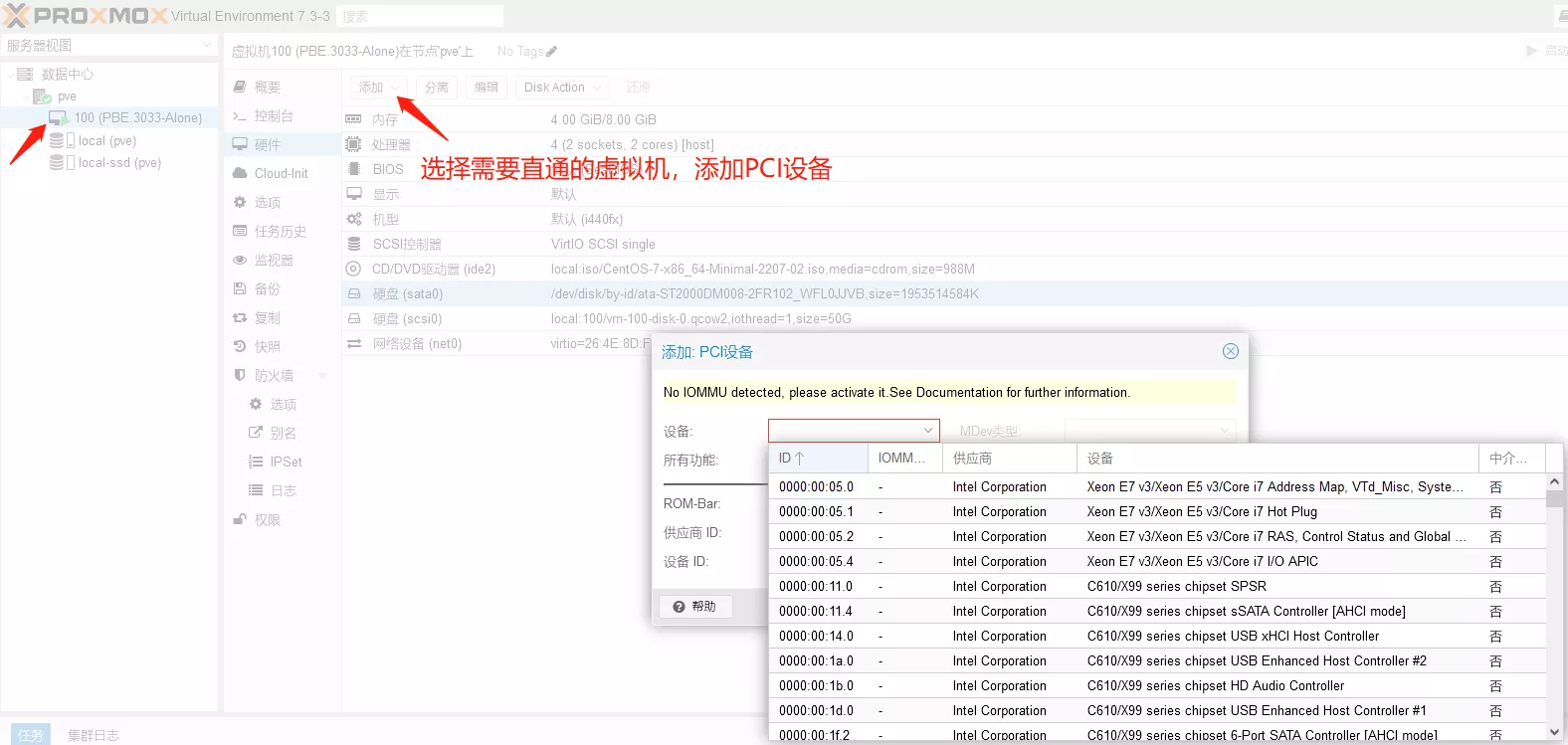PVE Hard Drive Passthrough
PVE 虚拟主机硬盘直通
PVE 系统从 5.3 版本之后,可以直接图形化直通,而直通硬盘的方式有两种:
- 命令操作,直通单块硬盘(一般建议此方法);
- 添加 PCI 设备,直通 SATA Controller(SATA 控制器)
方法一
1)查看磁盘 ID,输入命令列出 PVE 系统下所有磁盘存储设备并查看磁盘 ID 序列号
| root@pve:~# ls -l /dev/disk/by-id/
total 0
lrwxrwxrwx 1 root root 9 Mar 16 13:59 ata-ST1000DM010-2EP102_Z9ADYSNV -> ../../sdd
lrwxrwxrwx 1 root root 9 Mar 20 16:12 ata-ST1000DM010-2EP102_Z9AE1VGT -> ../../sdc
lrwxrwxrwx 1 root root 9 Mar 16 13:59 ata-ST2000DM008-2FR102_WFL0JJVB -> ../../sde
lrwxrwxrwx 1 root root 9 Mar 20 17:13 ata-TOSHIBA-TR200_Y9IB8268K5QL -> ../../sdb
lrwxrwxrwx 1 root root 10 Mar 20 17:14 ata-TOSHIBA-TR200_Y9IB8268K5QL-part1 -> ../../sdb1
lrwxrwxrwx 1 root root 9 Mar 16 11:11 ata-WDC_WDS120G2G0A-00JH30_180287806911 -> ../../sda
lrwxrwxrwx 1 root root 10 Mar 16 11:11 ata-WDC_WDS120G2G0A-00JH30_180287806911-part1 -> ../../sda1
lrwxrwxrwx 1 root root 10 Mar 16 11:11 ata-WDC_WDS120G2G0A-00JH30_180287806911-part2 -> ../../sda2
lrwxrwxrwx 1 root root 10 Mar 17 14:41 ata-WDC_WDS120G2G0A-00JH30_180287806911-part3 -> ../../sda3
lrwxrwxrwx 1 root root 10 Mar 17 14:41 dm-name-pve-root -> ../../dm-1
lrwxrwxrwx 1 root root 10 Mar 16 11:11 dm-name-pve-swap -> ../../dm-0
lrwxrwxrwx 1 root root 10 Mar 16 11:11 dm-uuid-LVM-p9KgeGETTA7lYKJg589nggvZCDWMEtdJ2lm42P6lesNDPIc53ciCXRp19F18D1b8 -> ../../dm-0
lrwxrwxrwx 1 root root 10 Mar 17 14:41 dm-uuid-LVM-p9KgeGETTA7lYKJg589nggvZCDWMEtdJygNILyjKmXCHbf0vUK2CTTsxQ7FUZS75 -> ../../dm-1
lrwxrwxrwx 1 root root 10 Mar 17 14:41 lvm-pv-uuid-Cj4Pvp-AyoO-2mvP-uxF5-n1QS-W1Ln-98z63B -> ../../sda3
lrwxrwxrwx 1 root root 13 Mar 16 13:58 nvme-eui.6479a74de0c00604 -> ../../nvme0n1
lrwxrwxrwx 1 root root 13 Mar 16 13:58 nvme-PCIe_SSD_7D6207151F3D00001243 -> ../../nvme0n1
lrwxrwxrwx 1 root root 9 Mar 16 13:59 wwn-0x5000c500a32034e3 -> ../../sdd
lrwxrwxrwx 1 root root 9 Mar 20 16:12 wwn-0x5000c500a3290735 -> ../../sdc
lrwxrwxrwx 1 root root 9 Mar 16 13:59 wwn-0x5000c500ba631685 -> ../../sde
lrwxrwxrwx 1 root root 9 Mar 16 11:11 wwn-0x5001b448b61fb217 -> ../../sda
lrwxrwxrwx 1 root root 10 Mar 16 11:11 wwn-0x5001b448b61fb217-part1 -> ../../sda1
lrwxrwxrwx 1 root root 10 Mar 16 11:11 wwn-0x5001b448b61fb217-part2 -> ../../sda2
lrwxrwxrwx 1 root root 10 Mar 17 14:41 wwn-0x5001b448b61fb217-part3 -> ../../sda3
lrwxrwxrwx 1 root root 9 Mar 20 17:13 wwn-0x58ce38ec0155cb46 -> ../../sdb
lrwxrwxrwx 1 root root 10 Mar 20 17:14 wwn-0x58ce38ec0155cb46-part1 -> ../../sdb1
|
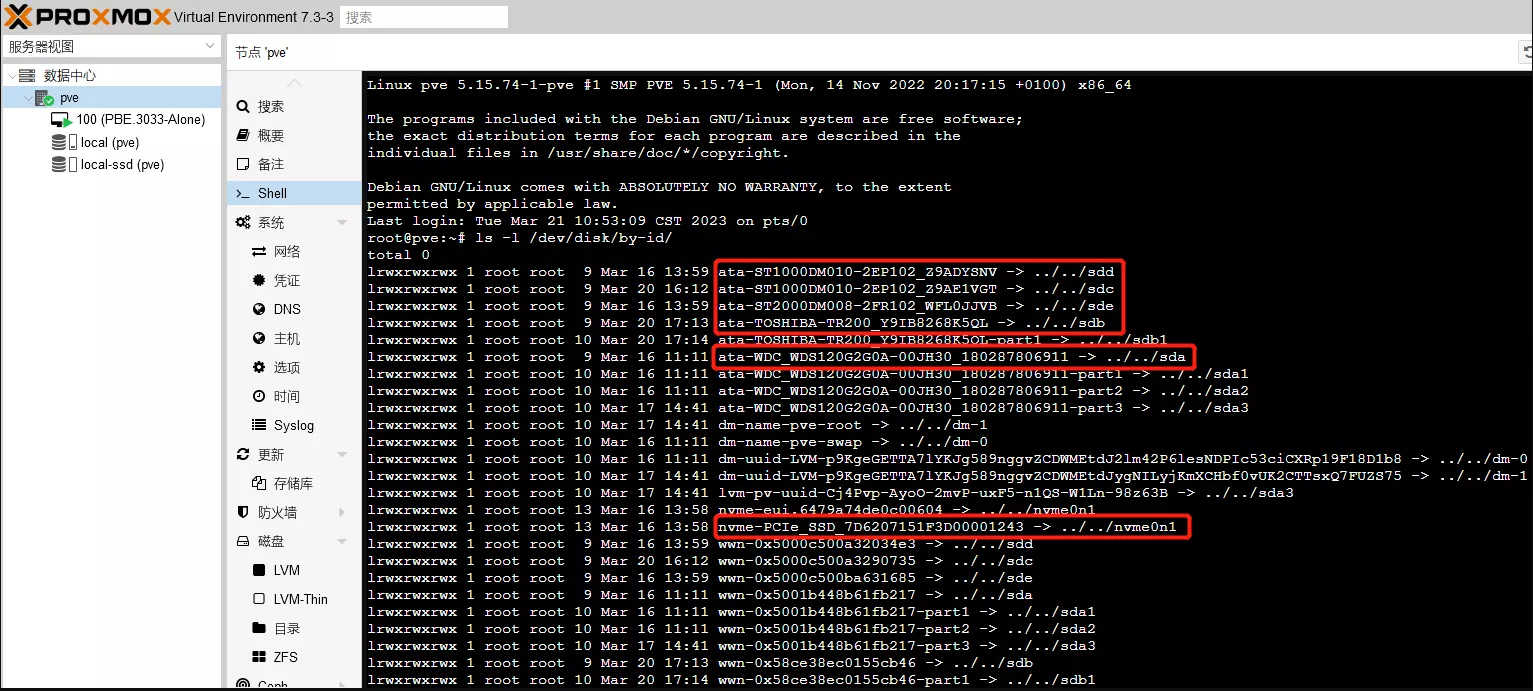
注意:必须选择整个硬盘(物理硬盘)而不是分区,比如 sda/sdb/sdc 对应的 id,而不是 sda1/sdb1 之类
另外 ata、nvme 等表示接口方式,通常有 ATA/SATA/SCS/NVME/eMMC/SASI 等类型,IDE 和 SATA 一般为 ata,SCSI 及 SAS 一般为 scsi
2)将物理磁盘直通给 PVE 系统下的虚拟机中
使用的工具为 qm(Qemu/KVM 虚拟机管理器),通过命令 set 来设置物理磁盘到虚拟机中
| $ qm set <vm_id> –<disk_type>[n] /dev/disk/by-id/<type>-$brand-$model_$serial_number
|
vm_id:为创建虚拟机时指定的 VM ID<disk_type>[n]:磁盘的总线类型及其编号,总线类型可选择 IDE、SATA、VirtIO Block 和 SCSI 类型,编号从 0 开始,最大值根据总线接口类型有所不同,IDE 为3,SATA 为5,VirTIO Block 为15,SCSI 为13/dev/disk/by-id/<type>-$brand-$model_$serial_number:为磁盘 ID 的具体路径和名称
以上图所示的硬盘参数举例,将磁盘 ID 为 ata-ST2000DM008-2FR102_WFL0JJVB 的 2T 硬盘直通给 VIM ID 编号为 100 的虚拟机,总线类型 sata0 (请根据 PVE 虚拟机下的总线编号设置)
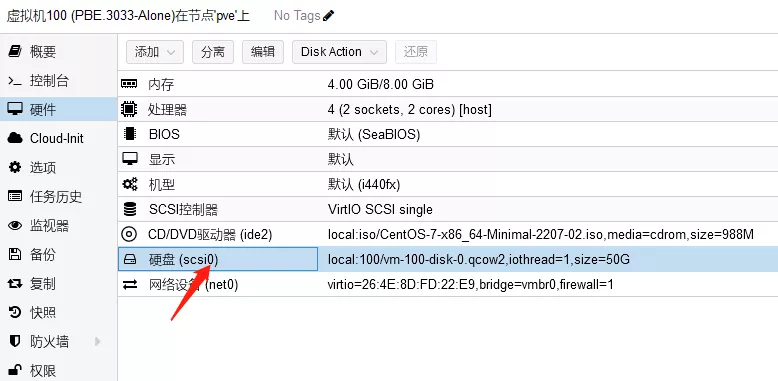
输入挂载命令,如硬盘直通完成后返回 update 信息
| root@pve:~# qm set 100 -sata0 /dev/disk/by-id/ata-ST2000DM008-2FR102_WFL0JJVB
update VM 100: -sata0 /dev/disk/by-id/ata-ST2000DM008-2FR102_WFL0JJVB
|
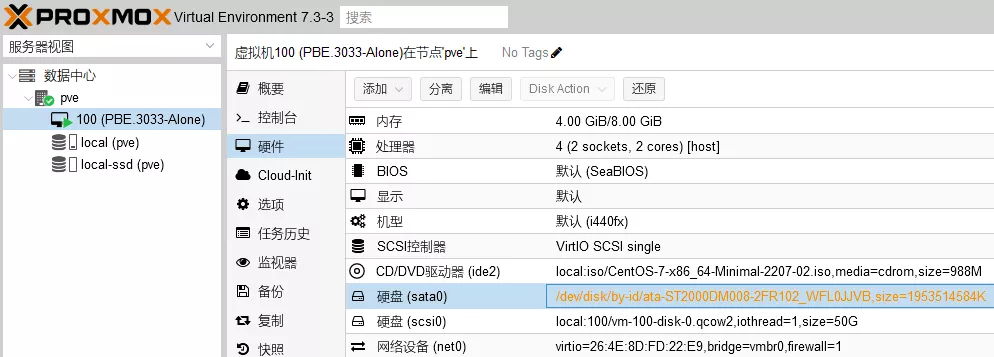
然后进入 PVE 虚拟机管理后台,查看是否真的挂载成功。如看到下述表示已添加成功,但橘黄色字体显示该设置并未生效,需要从 PVE 控制台重启后生效。
3)重启虚拟机后,还需要自行挂载目录方可使用,挂载过程在此略过
| $ lsblk
NAME MAJ:MIN RM SIZE RO TYPE MOUNTPOINT
sdb 8:16 0 50G 0 disk
├─sdb2 8:18 0 49G 0 part
│ ├─centos_pbe-swap 253:1 0 4G 0 lvm [SWAP]
│ └─centos_pbe-root 253:0 0 45G 0 lvm /
└─sdb1 8:17 0 1G 0 part /boot
sr0 11:0 1 988M 0 rom
sda 8:0 0 1.8T 0 disk
|
方法二
PVE 系统直通 SATA Controller,会把整个 sata 总线全部直通过去,意思是直通会将南桥或北桥连接的 sata 总线直通,那么有些主板 sata 接口就会全部被直通
注意:如 PVE 系统安装在 SATA 硬盘中,会导致 PVE 系统无法启动,所以在直通 SATA Controller 之前请先确认 PVE 安装位置或直接将系统安装在 NVMe 硬盘
我的环境是 SSD SATA 并且主板是 X99 不支持,所以未进行操作实验,具体可参考 Proxmox VE(PVE)系统开启IOMMU功能实现硬件直通 文件,开启 IOMMU 硬件直通功能后,执行下一步添加 SATA Controller(SATA 控制器)操作。
选择需要设置的 PVE 系统,点击 硬件 > 添加 > PCI设备 > 选择 SATA Controller(SATA 控制器),最后点击“添加”把 SATA Controller(SATA 控制器)添加给相应的系统后,完成重启,PVE 硬件直通的设置就生效了